Nota
L'accesso a questa pagina richiede l'autorizzazione. È possibile provare ad accedere o modificare le directory.
L'accesso a questa pagina richiede l'autorizzazione. È possibile provare a modificare le directory.
Numero KB originale: 2979451
Sintomi
Quando si spostano elementi nella cartella radice della cassetta postale, non è possibile visualizzare gli elementi nel riquadro Elenco cartelle o Outlook Oggi.
Nota
La cartella radice nella cassetta postale di Outlook è la cartella nella parte superiore dell'elenco di cartelle. In Outlook 2010 e versioni successive la cartella radice viene visualizzata come indirizzo di posta elettronica e in Outlook 2007 la cartella radice viene visualizzata come Cassetta postale - nome utente. Nella figura seguente la cartella radice viene visualizzata come e15user1@wingtiptoys.com.

Causa
Per impostazione predefinita, Microsoft Outlook sostituisce la cartella radice dell'archivio di messaggistica predefinito con la funzionalità Outlook Today. Pertanto, quando si seleziona non è possibile visualizzare gli elementi inseriti nella cartella come viene visualizzata la funzionalità Outlook Today.
Metodo di risoluzione 1 - Disabilitare Outlook oggi
Per disabilitare Outlook Oggi, seguire questa procedura per la versione di Outlook:
Outlook 2010 e versioni successive
Fare clic con il pulsante destro del mouse sulla cartella radice e scegliere Proprietà file di dati.
Selezionare la scheda Home Page .
Deselezionare Mostra home page per impostazione predefinita per questa cartella e quindi selezionare OK.
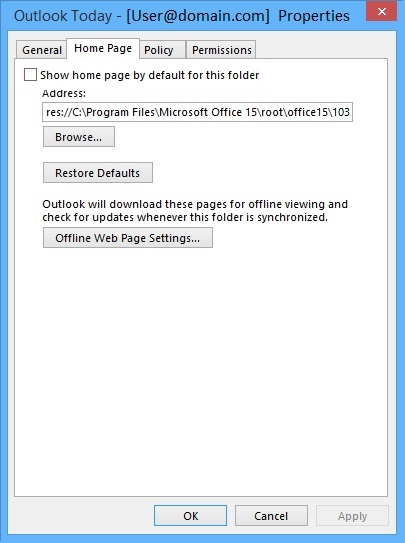
Selezionare la cartella radice per visualizzare il contenuto.
Outlook 2007
Fare clic con il pulsante destro del mouse sulla cartella radice e scegliere Proprietà per "Cassetta postale - nome utente".
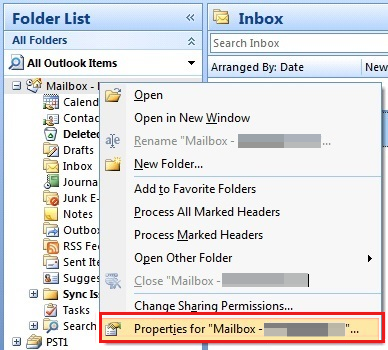
Selezionare la scheda Home Page .
Deselezionare Mostra home page per impostazione predefinita per questa cartella e quindi selezionare OK.
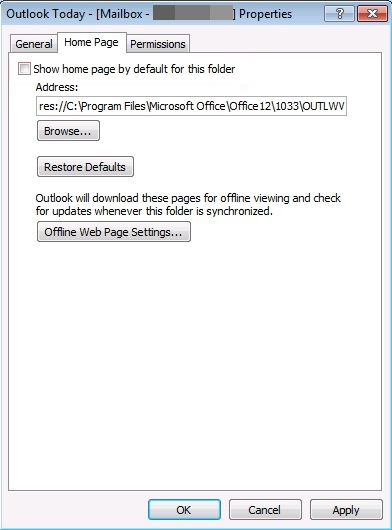
Selezionare la cartella radice per visualizzare il contenuto.
Nota
Se si preferisce, è possibile abilitare di nuovo Outlook Today dopo aver spostato gli elementi dalla cartella radice a un'altra cartella.
Metodo di risoluzione 2 - Usare Ricerca avanzata per individuare gli elementi e spostarli in una cartella diversa
Per usare Ricerca avanzata per individuare gli elementi nella cartella radice e spostarli in una cartella diversa, seguire questa procedura per la versione di Outlook:
Outlook 2010 e versioni successive
Selezionare la cartella Posta in arrivo .
Selezionare nella barra Ricerca immediata , che visualizzerà la scheda Cerca sulla barra multifunzione.
Nella barra multifunzione ricerca selezionare Strumenti di ricerca e quindi Ricerca avanzata.
Nell'elenco Cerca selezionare Qualsiasi tipo di elemento di Outlook.
Selezionare Sfoglia.
Selezionare solo la cartella radice, che viene in genere visualizzata come indirizzo di posta elettronica.
Disabilitare le sottocartelle di ricerca e quindi selezionare OK.
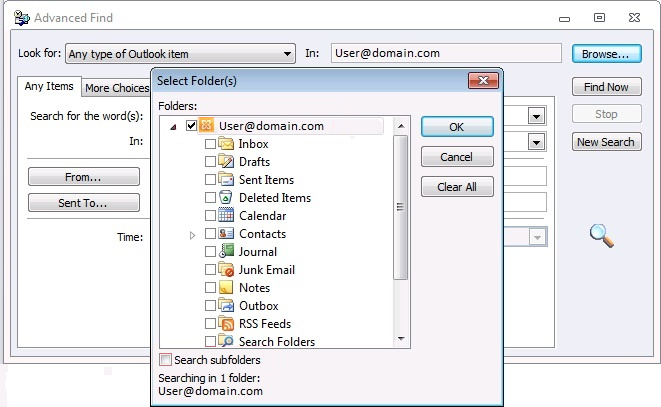
Selezionare Trova ora.
I messaggi e gli elementi trovati verranno visualizzati nella finestra dei risultati.
Spostare gli elementi in una cartella diversa facendo clic con il pulsante destro del mouse su di essi e scegliendo Sposta, Altra cartella, selezionando la cartella prevista e quindi selezionare OK.
Outlook 2007
Selezionare il menu Strumenti , quindi Ricerca immediata e quindi Ricerca avanzata.
Nell'elenco Cerca selezionare Qualsiasi tipo di elemento di Outlook.
Selezionare Sfoglia.
Selezionare solo la cartella radice, che in genere viene visualizzata come Cassetta postale, <ovvero il nome utente>.
Disabilitare le sottocartelle di ricerca e quindi selezionare OK.
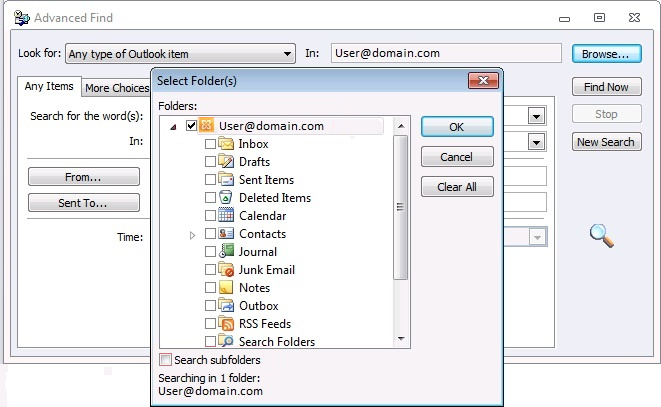
Selezionare Trova ora.
I messaggi e gli elementi trovati verranno visualizzati nella finestra dei risultati.
Spostare gli elementi in un'altra cartella facendo clic con il pulsante destro del mouse su di essi e scegliendo Sposta in cartella, selezionando la cartella prevista e quindi selezionare OK.